
Berî ku hûn dest bi çapkirina çapxana Samsung ML-1210 bikin, hûn hewce ne ku ajokarê guncaw dakêşin. Hûn dikarin vê bi awayên cûda bikin. Di gotarê de, em ê di derheqê dakêşandina û sazkirina pelan de ji bo dakêşandin û sazkirina pelên vê alavên hûrgulî.
Ji bo çapxanê Samsung ML-1210 dakêşin û saz bikin
Pêvajoya sazkirinê ne zehmet e, tenê girîng e ku meriv rast û nû f. Bi vê peywirê re, dê bikarhênerek bêserûber jî dê bi rêbazê û şopandina rêbernameyên peyda bibe.Di cih de, em dixwazin bala xwe bidin ku hilberîner piştgiriyê rawestandin piştgiriyê da ku amûrê ML-1210, ji ber vê yekê li ser vê çapkirinê li ser malpera fermî, di nav de ajokaran daneyên li ser vê çapkirinê hene. Em pêşniyar dikin ku vebijarkên dakêşana nermalava din bikar bînin.
Method 1: Karûbarên fermî yên HP
Wekî ku hûn dizanin, HP mafên hemî çap û MFP-ê ji Samsung-ê kirî, agahdariya di derbarê hilberê de ji bo malpera fermî hate veguheztin, ji cihê ku lê tê barkirin. Lêbelê, wekî ku berê li jor behs kir, ML-1210 piştgirî nabe. Tenê tiştê ku dikare were ceribandin ji bo nûvekirina HP-ê ye ku amûrên nûvekirinê, di heman demê de, em nekarin misoger bikin ku sazkirina ajokar dê serfiraz bibe. Heke hûn dixwazin hewl bidin ku vê rêbazê bicîh bînin, rêwerzan bişopînin:
Alîkarê Piştgiriya HP-ê dakêşin
- Herin rûpelê dakêşanê ya nermalavê û li ser bişkoja guncan bikirtînin da ku ew li komputerê xilas bike.
- Sazkar vekin û biçin pencereya din.
- Em ji we re şîret dikin ku hûn bi şertên Peymana Lîsansê re nas bikin, bi wan re bipejirînin û li ser "next" bitikînin.
- Hêvî dikin ku dema ku arîkarê piştgiriyê ya HP-ê li ser PC-ê were saz kirin, wê hingê wê bisekinin û tavilê biçin serlêdanan ji bo nûvekirinan.
- Li bendê bimînin heya ku bername bi serbixwe kontrolê bike.
- Di beşa bi cîhaza xwe de, li ser bişkoja "nûvekirin" bikirtînin.
- Navnîşa pelên hatine dîtin û saz bikin.
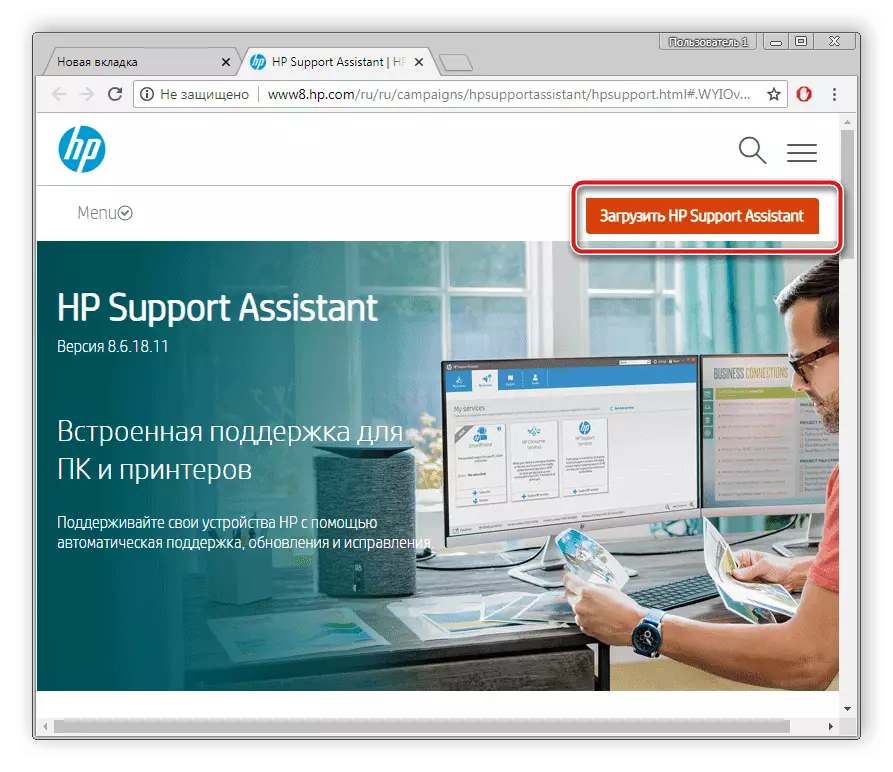
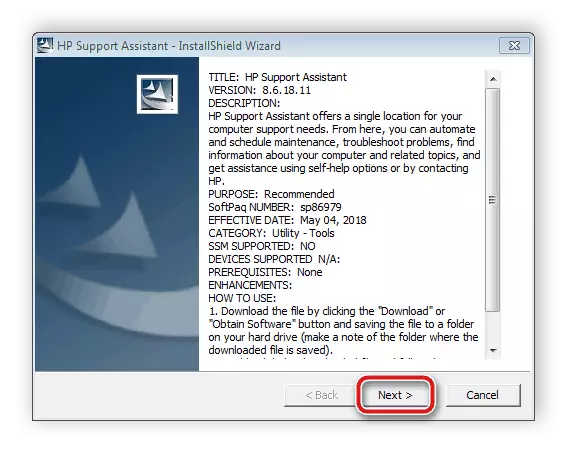
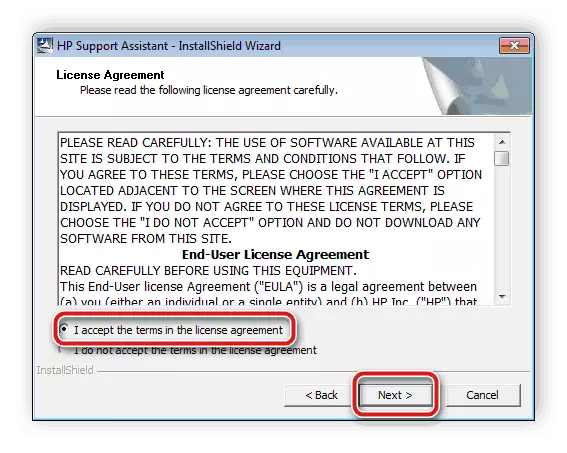

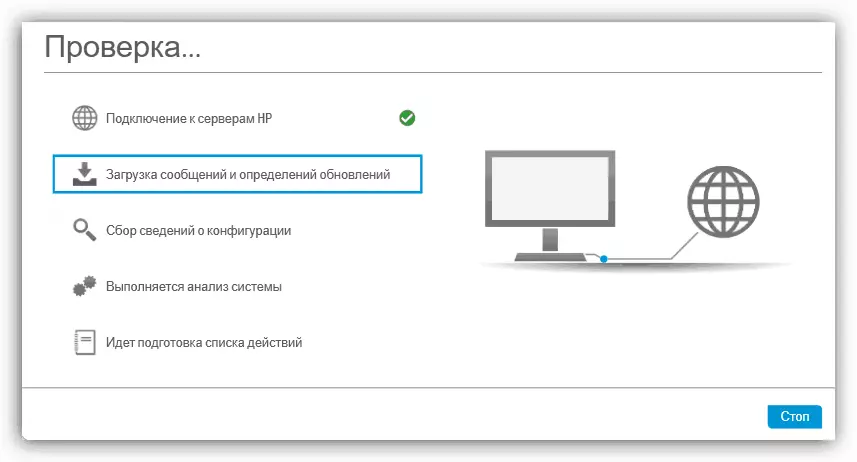
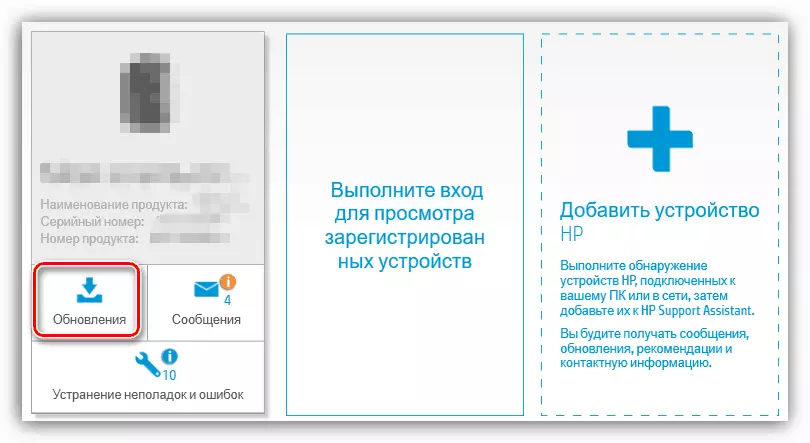

Naha, heke ajokar teslîm bûn, hûn dikarin dest bi çapkirinê bikin. Hûn ne hewce ne ku komputerê ji nû ve dest pê bikin, tenê alavên xwe vekin û wê girêdan.
Method 2: Bernameyên Taybet
Di rewşê de gava ku rêbaza berê encam neda, an ew bi tenê ji we re nabe, em ji we re şîret dikin ku hûn bi bernameyên taybetî re nas bikin. Nermalava wiha dirûvê otomatîkî ya pêkhateyan û perdeyên girêdayî, piştî ku ew bar û ajokar pêk tîne. Hûn hewce ne ku dest bi girêdana amûrê bi PC-ê bikin, û paşê yek ji van nermalavê bikar bînin. Navnîşa nûnerên çêtirîn dikare di gotarek din de li ser malpera me were dîtin.

Zêdetir bixwînin: Bernameyên çêtirîn ji bo sazkirina ajokaran
Ger hûn bi vê rêbazê re eleqedar in, li bernameyên ajokar û ajokera ajokar binêrin. Li gorî girêdanên li jêr, manualên berfireh ên ji bo xebatê di nermalava jorîn de hene. Vedigerin wan ku hûn ajokar li ser çapxanê bê zehmetiyan saz bikin.
Zêdetir bixwînin:
Meriv çawa ajokarên li ser komputerê bi karanîna çareseriya Driverpack-ê nûve bikin
Lêgerîn û sazkirina ajokaran di bernameya Drivermax de
Method 3: Nasnameya Samsung ML-1210
Her alavên di qonaxa pêşveçûna bernameyê de kodê xwe ya bêhempa tête diyar kirin, ji ber ku pergala xebitandinê bi awayek rast tê xebitandin. Digel vê nasnameyê, xwedan hilberên hilberê dikarin bi karûbarên serhêl ên taybetî re ajokerek guncan bibînin. ID Samsung ML-1210 wiha xuya dike:
LpTenum \ SMSUNGML-12108A2C
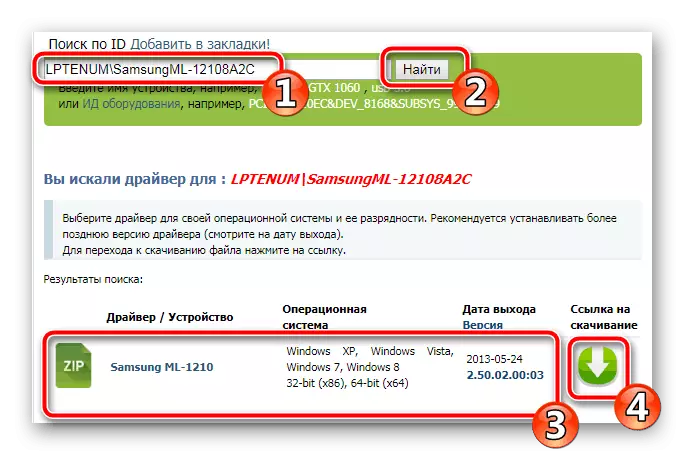
Bi agahdariya berfireh li ser vê mijarê ji nivîskarê me li ser girêdana li jêr materyalek din re hevdîtin pêk tîne.
Zêdetir bixwînin: Ji bo ajokarên hardware bigerin
Method 4: Amûra Windows-ê hatî çêkirin
Carinan amûrên girêdayî bi pencereyên Windows an jî bi rengek çewt têne şandin. Bi taybetî ji bo rewşên weha taybetmendiyek nûvekirina ajokerê ya çêkirî heye, ku dê pirsgirêka derketinê rast bike. Lêbelê, divê were zanîn ku printerê ku di bin çavan de demek dirêj hate berdan, û vê rêbazê her gav kar nake, nemaze dema ku amûrê di rêveberê cîhazê de nayê xuyang kirin. Ji ber vê yekê, ev vebijêrk herî kêm bandor e ku di vê gotarê de hatî veqetandin, em pêşniyar dikin ku ew tenê di rewşên giran de bicîh bikin. Rêbernameyên berfireh ên ji bo sazkirina ajokarê bi karanîna taybetmendiya Windows-ê ya ku li jêr girêdana jêrîn bikar tîne.
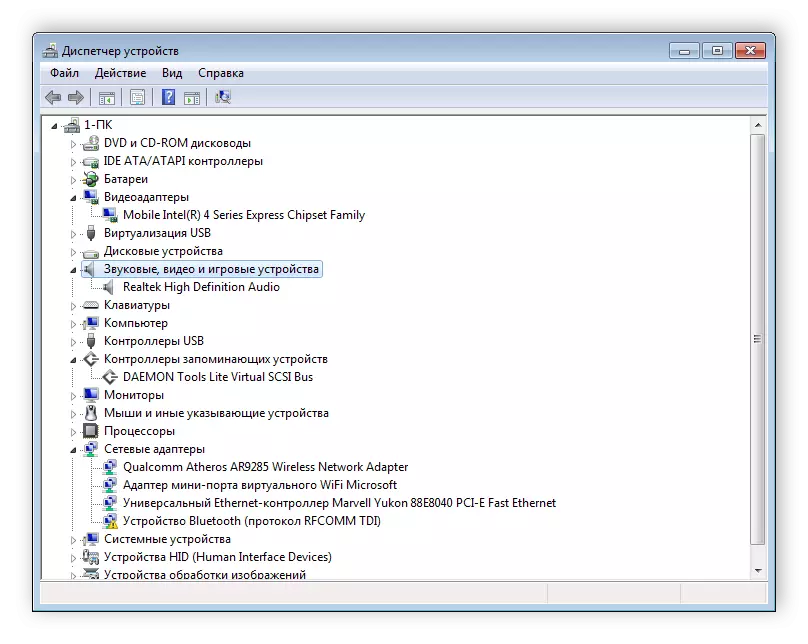
Zêdetir bixwînin: Rêbernameyên bi amûrên pencereyên standard saz bikin
Wero me hemû awayên peydakirina nermalava lêgerîn û sazkirinê ya ji bo çapkirina ML-1210 ji Samsung. Em hêvî dikin ku hûn ji we re vebijarkek guncan hilbijêrin û pêvajoya sazkirinê serfiraz bû.
